Dans certaines situations, il pourrait vous arriver d’annuler accidentellement une commande pendant que vous en gérez plusieurs à la fois ou que vous attendez qu’un client effectue un paiement. En savoir plus sur le dépannage lié aux échecs de paiement.
Puisque certains fournisseurs de services de paiement renvoient les fonds quand une commande est annulée, il est impossible de revenir en arrière après l’annulation d’une commande. Vous ne pouvez pas restaurer une commande annulée, mais vous pouvez faire une copie d’une commande annulée.
- Accédez à Commandes dans l’arrière-boutique eCom.
- Cliquez sur le lien du numéro de commande pour ouvrir le tableau de bord de la commande.
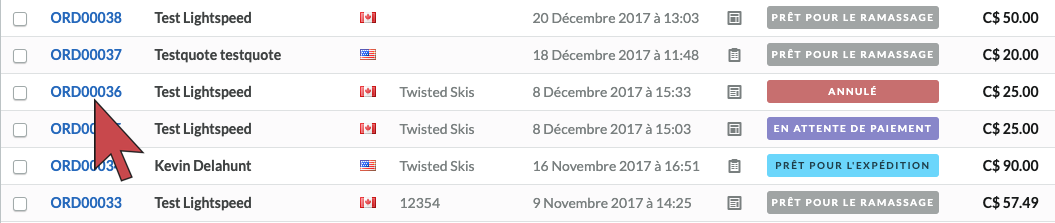
- Cliquez sur le bouton Plus dans le coin supérieur droit du tableau de bord.
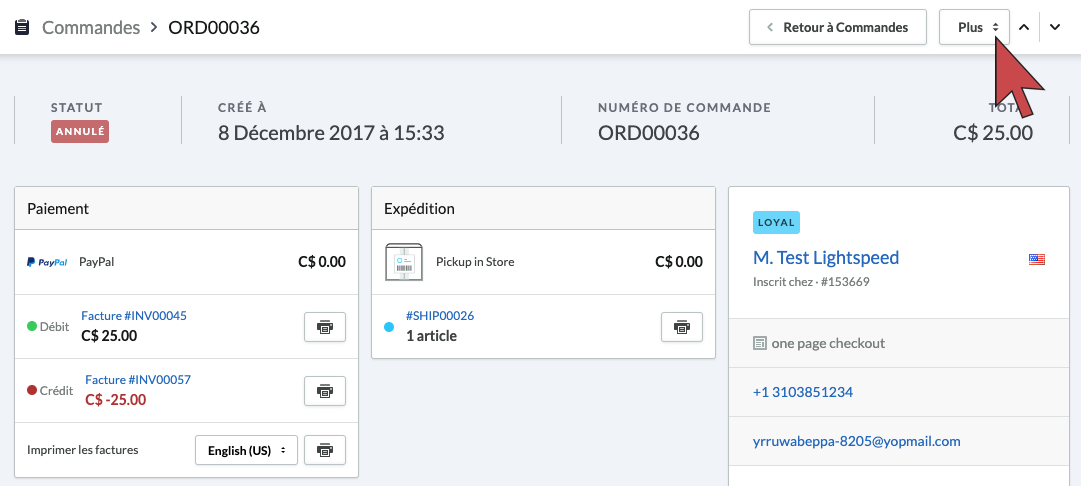
- Dans le menu déroulant, sélectionnez Dupliquer.
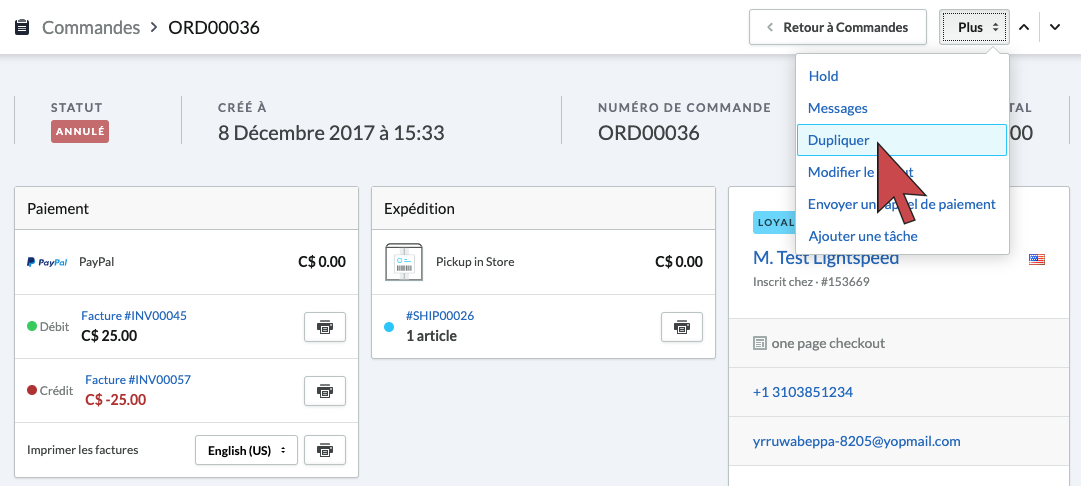
- Votre navigateur vous demandera de confirmer la duplication. Cliquez sur OK.
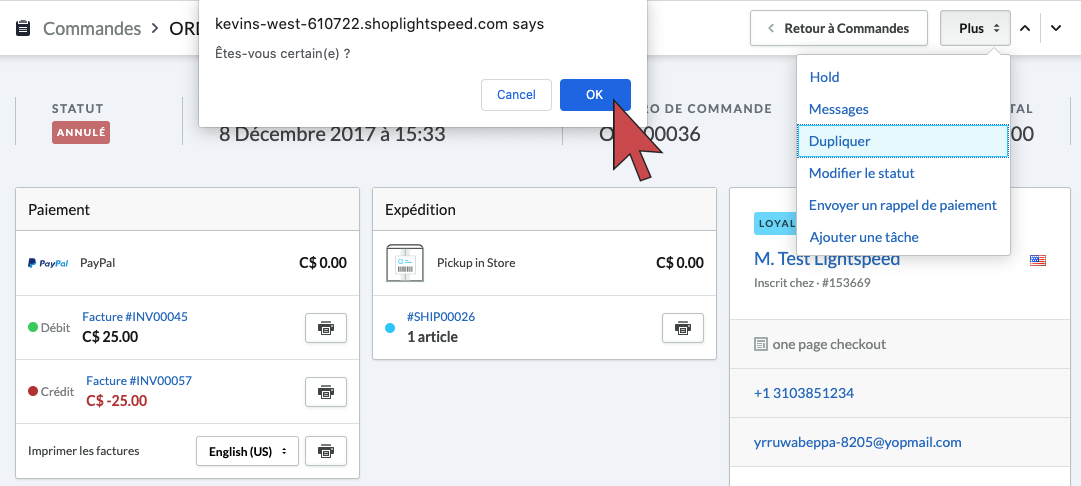
- Vous serez alors redirigé vers le tableau de bord du doublon de la commande, qui s’affichera comme un devis. Prenez un moment pour passer en revue la commande et vous assurer que tous les renseignements sont exacts.
- Cliquez sur le bouton Convertir en commande dans le coin supérieur droit du tableau de bord.
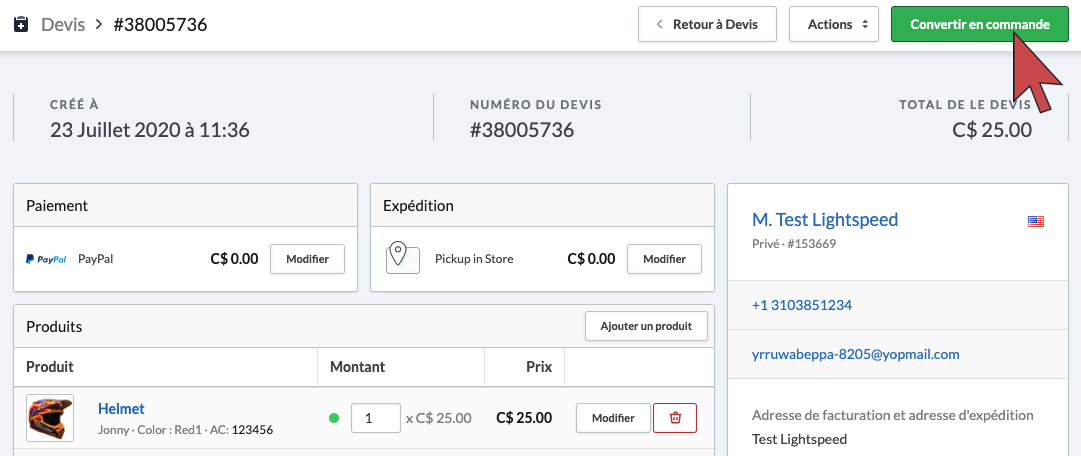
- Dans la fenêtre Convertir en commande, réglez la fonction Notifier le client? pour indiquer si vous souhaitez ou non envoyer un courriel de notification au client quant à cette nouvelle commande.
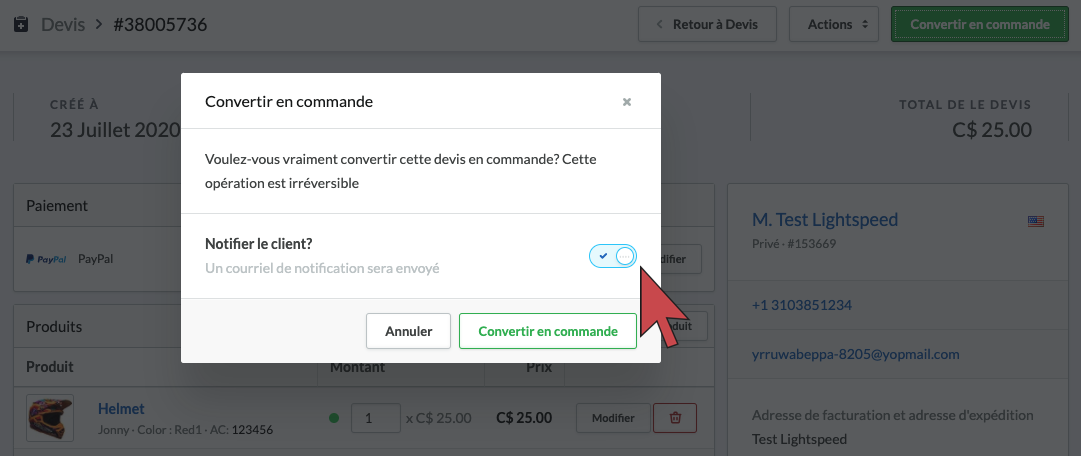
- Dans la fenêtre Convertir en commande, cliquez sur le bouton Convertir en commande.
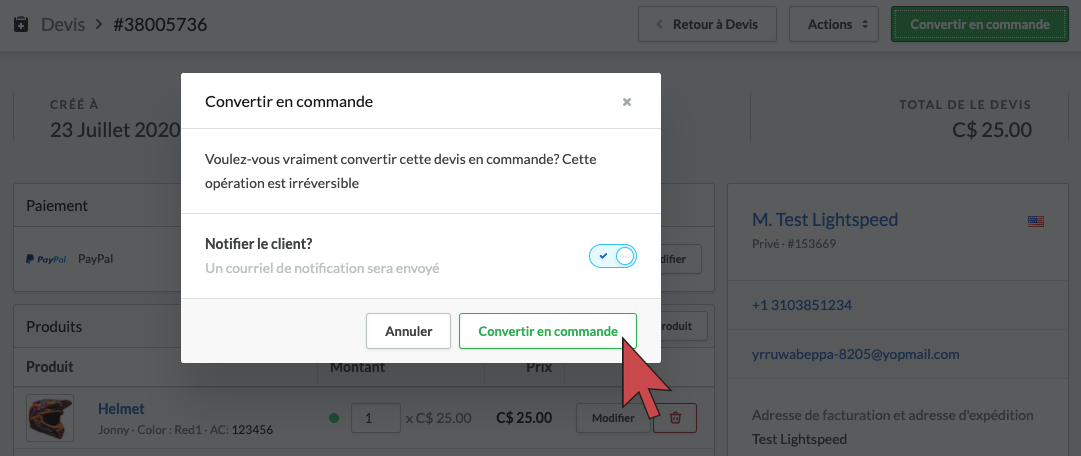
Instructions pour traiter un paiement pour une copie de commande
Si vous n’avez pas effectué de remboursement au client lors de l’annulation de la commande originale :
- Accédez à Commandes dans l’arrière-boutique eCom.
- Cliquez sur le lien du numéro de la copie de la commande pour ouvrir le tableau de bord correspondant.
- Dans la section Paiement, cliquez sur le bouton Marquer comme payé ou sur le bouton Create Invoice (créer une facture). La fonction Créer une facture pourrait s’afficher si la création de facture est réglée à manuelle ou payée.
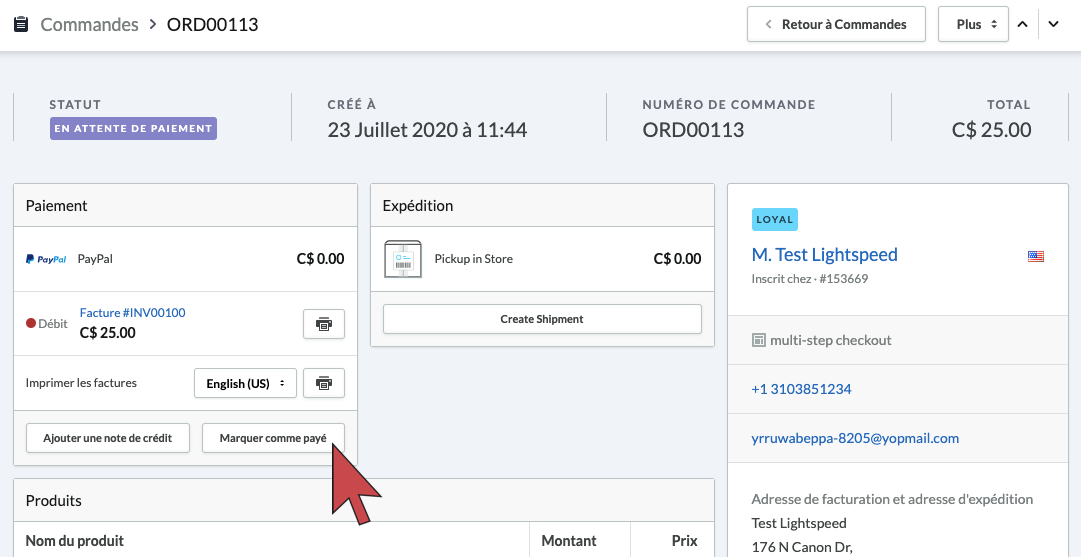
Si votre fournisseur de paiements vous renvoie les fonds après l’annulation d’une commande ou si vous avez déjà remboursé le montant payé, consultez l’article Demande de paiement pour une commande impayée.